如何解决华为路由器搜到信号却无法连接
华为是世界上知名的通讯行业大品牌,你知道如何解决华为路由器搜到信号却无法连接吗?下面是www.886abc.com整理的一些关于如何解决华为路由器搜到信号却无法连接的相关资料,供你参考。
解决华为路由器搜到信号却无法连接的方法:
请从以下几点来排查:
1. 您是否连接的是自己的无线信号?通过有线登陆网关的维护界面,在“状态”à “无线设置”中查看无线SSID。如果SSID不是无线连接的网络名称,则请将无线网卡正确连接到自己的这个无线网络上。
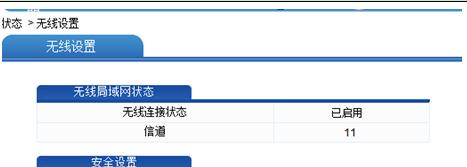
2.您连接的信号是否比较弱?在信号较弱情况下,有可能导致连接不成功,尝试靠近信号源,在信号较好的情况下连接。
3. 华为网关中是否设置了无线MAC地址过滤?通过有线登陆网关的维护界面,“无线参数”à “无线MAC过滤”,确认其为不启用状态。

4. 确认您的安全类型和密钥。通过有线登陆网关的维护界面,“无线配置”中查看网关设置的是哪种安全类型,并记住密钥。
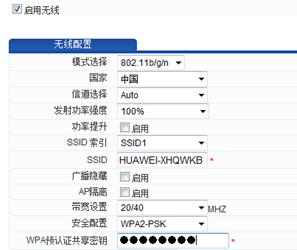
5. 删除配置文件。方法如下: “无线网络连接”“属性”“无线网络配置”,将“首选网络”框中内容清空。
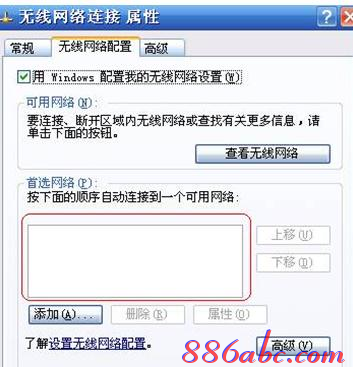
6.重新对无线网络进行搜索和连接,同时输入正确的加密密钥

